Pri kopírovaní fotografií pomocou zariadenia iPhone, pri použití rýchleho filtra Instagram alebo pri výbere filmu Hipstomatic sa jedná o úpravu fotografií, ktorú môžem vyskúšať. Vďaka väčšiemu displeju je iPad oveľa vhodnejším nástrojom na úpravu fotografií. A iba 99 centov, Luminance (99 centov) poskytuje veľký počet editačných nástrojov organizovaných efektívnym spôsobom. (Pravda je, Luminance je univerzálna aplikácia, ale pre tento príspevok som použil aplikáciu na iPad 2.)
Ak chcete začať, klepnite na tlačidlo + v pravom hornom rohu, aby ste urobili fotografiu alebo vybrali fotografiu z rolky fotoaparátu, streamu fotografií alebo iPhoto (ak máte zariadenie iDevice nastavené na synchronizáciu niektorých častí vašej knižnice iPhoto), Fotografia sa potom importuje do knižnice Luminance. Všetky fotky importované do súboru Luminance sú tu ako náhľad; ak chcete odstrániť fotografiu z tejto knižnice, klepnite na fotografiu a podržte ju a vyberte jej a klepnite na tlačidlo Odstrániť v dolnej časti.
Klepnutím na fotografiu z knižnice ju otvoríte na úpravu. Prvá možnosť úpravy je kolekcia 19 efektov typu Instragram. Nenašiel som veľa z týchto filtrov, ktoré by boli tak pôsobivé. Mnohé z nich vytvárajú vyblednuté alebo preexponované obrázky, ale našťastie môžete efekt vyladiť.
V hornej časti obrazovky úprav sú štyri tlačidlá.

Prvý, označený ako FX, nájdete tam, kde nájdete vyššie uvedené filtre. Vedľa neho je tlačidlo úprav (s ikonou posúvača), ktorá vám umožní vylepšiť efekty zvoleného filtra. Môžete tiež preskočiť filter a urobiť neupravenú fotografiu a pridať vlastné filtre klepnutím na tlačidlo + napravo od fotografie pri prezeraní možností úprav. Môžete aplikovať početné úpravy, z ktorých každá je na predchádzajúcich úpravách, čo vám ponúka prakticky neobmedzené možnosti vylepšenia vzhľadu fotografie.

Tretie tlačidlo umožňuje orezanie alebo otočenie fotografie a štvrté tlačidlo umožňuje zobraziť históriu vykonaných úprav a umožniť vám vrátiť sa k predchádzajúcej úprave.

V pravom hornom rohu obrazovky sa nachádza tlačidlo Zdieľať, ktoré vám umožňuje zdieľať prostredníctvom Facebooku alebo Twitteru, e-mailom alebo uložiť na rolovaciu kameru. Vedľa tlačidla Zdieľať je tlačidlo Upraviť, ktoré umožňuje skopírovať a prilepiť aktuálne úpravy na inú fotografiu. Nemôžete však uložiť konkrétnu zmes úprav, ale vždy sa môžete vrátiť k fotografii vo vašej knižnici Luminance a skopírovať jej úpravy a prilepiť ich na inú fotografiu.






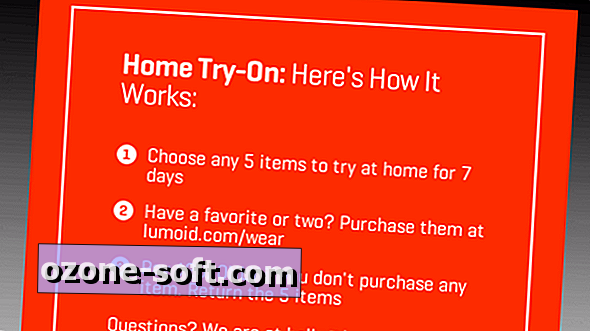






Zanechajte Svoj Komentár